Форестер кс го настройки
Как настроить CS:GO: все о настройках графики и звука
На заре соревновательных шутеров, во времена Quake 2, правильная настройка игры была целым ритуалом. Выставить нужные ползунки и прописать необходимые параметры считалось важным не просто так. От этого напрямую зависел успех в игре!

Сейчас ситуация намного проще. Игровой процесс Counter-Strike: Global Offensive не меняется, какие бы настройки графики и звука не стояли. Но это не значит, что нужно на них забить. CS.MONEY рассказывает, что значат параметры в окне настроек игры.
Графика
Настройки графики делятся на две группы: обычные и расширенные. В обычных можно найти:
- Фон главного меню — можно выбрать один из семи параметров фона для главного меню;
- Режим отображения — монитор или телевизор; Телевизор, если говорить проще, дает более яркую картинку. Лучше использовать монитор и настраивать якрость следующим пунктом;
- Яркость — общая яркость. Доступно только в полноэкранном режиме. Чем выше значение, тем ярче и белее картинка;
- Формат экрана — выбрать соотношение сторон. 4:3, 16:9 и другие возможные параметры. Для лучшего качества картинки стоит выбрать формат как у монитора, но этот параметр можно менять в зависимости от личных предпочтений;
- Разрешение — первая настройка, которая реально влияет на производительность. Чем выше разрешение, тем меньше кадров в секунду.
- Режим отображения — полноэкранный, в окне, окно на весь экран. Первый вариант дает небольшой прирост кадров в секунду, а два других позволяют быстро сворачивать и разворачивать игру.
- Энергосберегающий режим — снижает частоту кадров в секунду для сохранения заряда батареи. Не стоит включать.
Список расширенных настроек намного больше. Для удобства мы сгруппируем их по категориям.
Сглаживание и фильтрация
Сглаживание лесенок на краях объектов. Для этого в Counter-Strike: Global Offensive есть два метода сглаживания в настройках и еще один вариант можно реализовать при помощи увеличения разрешения. Варианты в настройках это FXAA и MSAA. Основная разница в нагрузке на видеокарту.
FXAA — это достаточно старый метод. Его принцип работы это замыливание граней. Дешево и сердито. Качество сглаживания посредственное, но почти не нагружает видеокарту.
MSAA — продвинутый метод, который заставляет отрисовывать дополнительные пиксели на краях объектов. В Counter-Strike: Global Offensive можно выбрать 2х, 4х и 8х MSAA. Числа спереди означают множитель дополнительных пикселей — 2, 4 и 8 пикселей соответственно. Чем больше дополнительных пикселей, тем красивее картинка.
Третий вариант — вывод на экран игры с большим разрешением, чем разрешение экрана. Фактически это является более прожорливой и менее аккуратной версией MSAA.
Для наилучшей производительности и четкости картинки лучше всего не выключать сглаживание вообще. Для красивой картинки со сглаженными краями, лучше включать одновременно и FXAA и MSAA. Эти алгоритмы неплохо работают вместе. Третий вариант выбирать не стоит вовсе.
Еще один параметр работающий с «мылом» на картинке — фильтрация текстур. Есть несколько параметров на выбор: от билинейной до анизотропной 16Х. Этот параметр почти не влияет на производительность и картинку. Поэтому можно выбирать билинейную и почти не заметить разницу ни в картинке, ни в количества кадров в секунду.
Качество картинки
За качество картинки отвечает четыре параметра: качество теней, детализация моделей, детализация эффектов и детализация шейдеров. Все эти параметры снижают производительность и по разному влияют на изображение.
На игровой процесс влияет только детализация эффектов. В зависимости от настроек меняется отображение дыма от Молотова. В определенных случаях это может дать преимущество. Нюанс в том, что эти настройки инвертированы. На низких настройках проще смотреть сквозь дым на дистанции, а на высоких — в упор. В итоге подгадать удачную настройку невозможно.
Три остальных настройки влияют только на качество картинки. Наименее прожорливый параметр — детализация моделей. На современных видеокартах можно выставлять максимальный уровень почти без потери кадров в секунду.
Тени и шейдеры — прожорливые и исключительно косметические вещи. Самая интересная переменная — шейдеры. Чем выше параметр, тем больше мелких объектов в кадре.
Для получение максимального количества кадров в секунду можно понижать все параметры на минимум. Это не повредит игровому процессу. Для современного железа можно повышать качество текстур без малейших проблем, а все остальные параметры — по желанию и возможности.
Технические параметры
Третья группа включает в себя параметры, которые работают за кадром или не влияют непосредственно на картинку. Вот эти параметры: стриминг текстур, повышенный контраст игроков, многоядерная обработка, вертикальная синхронизация, размытие движения и режим трех мониторов.
Для включения обязателен повышенный контраст игроков. Этот параметр модифицирует изображение так, чтобы модели игроков выделялись на фоне с низким контрастом. Лучше всего повышенный контраст игроков работает с агентами — теперь они не теряются в кустах или на фоне зеленого забора.
Еще один обязательный параметр — многоядерная обработка. Хотя всплывающая подсказка рекомендует отключать обработку для повышения кадров в секунду, но на современных процессорах это просто бесполезно.
Стриминг текстур нужен для плавной подгрузки текстур высокого разрешения и по идее это должно повысить количество кадров в секунду для компьютеров со старыми видеокартами. Однако, эта функция новая и сейчас вызывает больше проблем. Лучше отключить без крайней надобности.
Вертикальная синхронизация и размытие движения — две откровенно бесполезных опции. Первая искусственно ограничивает количество кадров в секунду, а вторая размывает картинку при повороте камеры. Параметры вредят восприятию игрового процесса и его плавности. Лучше держать выключенными.
Последняя опция это режим трех мониторов. Он работает только когда вывод игры ведется сразу на три экрана. При включении переносит интерфейс на центральный экран. Не влияет на производительность.
Как и настройки графики, звук делится на две категории — сам звук и музыку. В первом разделе есть несколько категорий.
В категорию громкости можно объединить: общую громкость, громкость музыки в оверлее, громкость комментатора GOTV и громкость голосового чата. В эту же категорию можно закинуть и почти все ползунки из раздела музыка. Тут все просто — достаточно передвигать ползунки туда-сюда до получения нужного результата.
Вторая категория — технические настройки. К ним относятся: тип звукового устройства, устройство воспроизведения, улучшенная обработка 3D-звука, активация микрофона, позиционирование речи, приглушение звука при сворачивании игры и отключение гимна MVP в конца раунда.
Из всего этого набора стоит обратить внимание на тип устройства, 3D-обработку и отключение гимна. Важно выбрать правильный тип, обычно это наушники, а также включить 3D-обработку. Она значительно улучшает позиционирование звука. Ее можно не включать, если в наушники встроена аналогичная функция, вроде виртуального 7.1 звучания.
И наконец отключение гимна. Можно отключить музыку самого ценного игрока в конце раунда если остались живые противники. Музыка может помешать обнаружить оставшихся в живых врагов, поэтому этот параметр лучше держать включенным.
Как легально получить преимущество в CS:GO с помощью Nvidia Freestyle

В этой статье мы обсудим абсолютно легальный способ, как можно получить преимущество над другими игроками для Counter-Strike: GO. Сейчас речь пойдет про Nvidia Freestyle - это специальная функция для видеокарт Nvidia, которая позволяет менять настройки графики. Если эту утилиту настроить правильно, противники в темноте или в смоке будут видны намного лучше и будут меньше сливаться с окружением.
Как это примерно выглядит:

После
После
Чтобы нужно делать:
1) Переходим на офф.сайт программы, регистрируемся и скачиваем geforce experience (Если у вас его нет)
2) Запускаем и переходим во вкладку драйвера
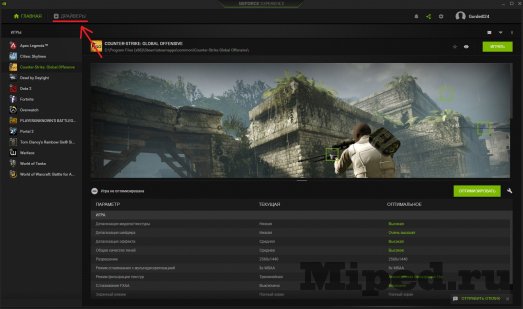
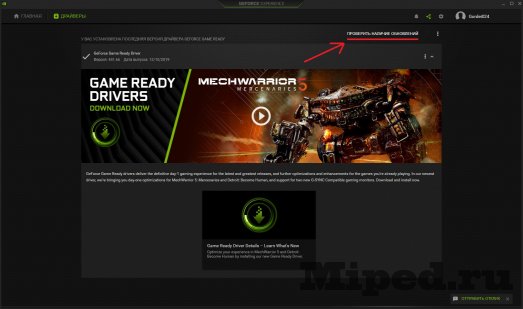
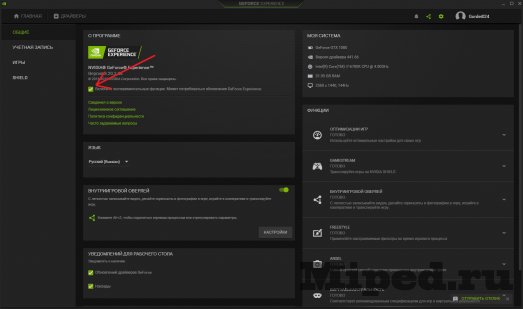
Контраст и экспозиция:
• Экспозиция – 13%
• Контраст - 31%
• Подстветка – 21%
• Тени - -88%
• Гамма – 0%
Цвет:
• Цвет оттенка – 0%
• Насыщенность оттенка – 0%
• Температура – 0.5
• Насыщенность – 80
Детализация:
• Резкость – 30%
• Четкость - 100%
• Тонирование HDR – 100%
• Bloom – 0%

Да, картинка будет немного резать глаз, но эффект малейшего движения сразу будет заметен с любого расстояния.
В CS:GO нашли оптимальные настройки для максимального FPS. Ставить все на минималки не нужно
FPS – самый важный параметр в CS:GO. Чем больше кадров в секунду – тем плавнее двигаются модельки противников. При низкой частоте кадров игра и вовсе превращается в слайд-шоу, в которое невозможно играть.
Стартовал топовый турнир с NAVI, VP и Gambit! Го смотреть
Для повышения FPS, как правило, понижают все настройки графики до минимальных. Но ютубер ALBU провел исследование и выявил оптимальные настройки графики для максимального FPS в CS:GO. Небольшой спойлер – там почти нет низких настроек.
Стриминг текстур. Если игра установлена на SSD, то данный параметр ничего не поменяет. Но если игра на жестком диске, то возможна небольшая потеря FPS при включенном стриминге, так как текстуры будут прогружаться медленно. Поэтому его рекомендуется выключить.
Детализация эффектов и детализация шейдеров – два взаимосвязанных параметра. На них нельзя экономить FPS, так как они отвечают за прорисовку эффектов от гранат. При установке высоких параметров вы потеряете до 10% FPS, но зато будете хорошо видеть противников через горящий Молотов. Обратная сторона медали – эффект смока и взрыва осколочной гранаты будет проходить на полсекунды дольше. Это незначительная потеря по сравнению с большим преимуществом, которое вы получаете, видя противников сквозь «молотов».

Повышенный контраст игроков – опция, благодаря которой вы будете лучше видеть противников в темных местах карты, теряя при этом до 3% FPS. При этом после добавления этой возможности многие игроки жаловались на серьезные просадки FPS при наводке на модель противника. Сейчас эта проблема частично устранена, поэтому выбор за вами.

Многоядерная обработка – крайне важный параметр. Он обязательно должен быть включен, это дает прирост до 50% FPS. Количество кадров будет зависеть от числа ядер процессора – чем их больше, тем больше FPS.
Часть параметров никак не влияют на FPS в игре – их можно устанавливать на максимальные значения:
- Общее качество теней (Минимальная потеря на высоком уровне графики, для полного отсутствия потери кадров установите среднее качество)
- Детализация моделей и текстур
- Режим сглаживания множественной выборкой (не влияет на игру на видеокартах NVIDIA)
- Режим фильтрации текстур
- Сглаживание с помощью FXAA (Полностью не работает в игре)
- Размытие движения (Полностью не работает в игре)
- Использование убершейдеров
На собственном опыте могу сказать, что установка настроек из видео повысила мне FPS с 120-130 до 200 за счет включения многоядерной обработки. А с какими настройками играете вы?
Параметры запуска в CS:GO. Лучшие настройки. Гайд от SCOPE.GG
Параметры запуска в CS:GO - это специальные команды, которые любой игрок может использовать для того, чтобы улучшить свой игровой процесс в игре. Такие команды могут использоваться для настройки тикрейта, фпс и различных других параметров, влияющих на соединение или сам геймплей. Набор различных параметров запуска выполняется автоматически при каждом запуске CS:GO и является индивидуальной настройкой. Для начала разберемся, где найти параметры запуска и как их открыть.
• Необходимо перейти в Steam и нажать правой кнопкой мыши на CS:GO в библиотеке игр. Здесь выбираем пункт пункт «Свойства»\«Properties».

• После открытия окна со свойствами на вкладке «Общие» находим раздел «Параметры запуска»\ «Launch options». В специальной строке и указываются все необходимые параметры, примерно как на скриншоте.

Важно, что прописывать большинство команд нужно с черточкой в начале и без знаков препинания между ними. Между несколькими параметрами должен быть только пробел. После того, как все команды прописаны, необходимо просто закрыть окно. Готово! Параметры запуска установлены.
Для удобства игрока существует множество различных параметров, которые отвечают за различные компоненты игры и их настройку.
Основные из этих параметров (именно их использует большинство про-игроков) с описанием можно найти ниже:
-novid - убирает видео при запуске игры.
-console - включает консоль в игре.
-freq "число" - частота обновление экрана, например 144 (-freq 144).
+exec "название файла" – автоматически применяет заданный конфиг при запуске игры.
-high - запускает игру с высоким приоритетом (рекомендуется использовать).
-low - запускает игру с низким приоритетом.
-full – запускает игру в режиме полного экрана.
-windowed - запускает игру в оконном режиме.
-w – задает разрешение экрана по ширине (-w 1920).
-h - задает разрешение экрана по высоте (-h 1080).
-language english - запускает игру на английском языке, можно использовать даже если русский язык является основным языком Steam.
+rate 124000 – устанавливает максимальное количество данных, которое хост может принять (бит/сек.).
+cl_cmdrate 128 – устанавливает максимальное количество пакетов (в секунду), отправляемых на сервер.
+cl_updaterate 128 - устанавливает максимальное количество пакетов (в секунду), запрашиваемых у сервера.
-tickrate 128 – устанавливает частоту обновления экрана- от сервера (в секунду).
+ex_interpratio 1 - задает автоматическое определение интерпретации (сетевой параметр).
-noforcemspd – позволяет использовать скорость мышки из Windows.
-noforcemaccel – отключает ускорение мыши.
-noforcemparms – позволяет использовать настройки кнопок мыши из Windows.
-threads – определяет количество задействованных ядер процессора (-threads 4).
Чаще всего любой из игроков задается вопросом: а существует ли наилучший набор параметров запуска в CS:GO? К сожалению, такого не существует, т.к. каждый пользователь сам определяет для себя удобные или нужные параметры. Однако существуют несколько наиболее актуальных наборов параметров запуска, которые можно назвать лучшими в 2021 году.
Наилучшие параметры запуска в 2021
Именно такой вариант параметров запуска подходит для большинства систем и минимально искажает используемые настройки в игре.
Ниже можно найти несколько комбинаций параметров для наилучшего фпс или пинга в игре.
Наилучшие параметры запуска для высокого фпс
Данный список параметров идеально походит для слабых ПК. Он позволяет игре максимально использовать все доступные ресурсы, а также отключает ненужные настройки, влияющие на фпс.
Наилучшие параметры запуска для низкого пинга
Для того, чтобы максимально снизить пинг в игре рекомендуем использовать набор параметров выше. Он поможет снизить потерю пакетов и увеличит скорость обновления данными между ПК и сервером.
Важно знать, что правильные параметры запуска влияют и на максимально отзывчивое изображение на новых мониторах с частотой обновления 144 или 240 герц. Набор параметров запуска ниже подходит для каждого из них.
Наилучшие параметры запуска для мониторов 144\244 hz
Параметры запуска известных профессиональных игроков
s1mple: -novid -freq 144 -noforcemparms —noforcemaccel -noforcemspd
electronic: -novid -freq 144 -noforcemspd -noforcemaccel -noforcemparms
device: -novid -freq 144 -tickrate 128 -noforcemspd -noforcemaccel -noforcemparms
NiKo: -novid -freq 144 +rate 128000 +cl_interp 0.01
coldzera: -novid -tickrate 128 -freq 240 +rate 128000 +cl_interp 0.01
Xantares: -noforcemaccel -noforcemspd -noforcemparms -freq 240 -novid -console -tickrate 128
Как повысить фпс в кс го в 2021
CS:GO на сегодняшний день одна из самых популярных онлайн игр в мире и по праву заслуживает нашего с вами внимания. Но, к сожалению, у ряда игроков возникают проблемы с FPS. В этой статье мы разберемся, как увечить фпс на вашем компьютере в ксго. Рассмотрим параметры запуска и залезем в настройки видеокарты.
Как отрыть параметры запуска в CS:GO
Для того, чтобы открыть окно параметров запуска в кс го, вам необходимо открыть Steam -> кликнуть по CS:GO правой кнопкой мыши -> Выбрать свойства -> установить параметры запуска и указываем параметры опубликованные ниже.
Как показать фпс в кс го
Для того, чтобы показать ФПС в CS:GO существует несколько способов. Первый из них — это как через консоль игры. Только убедитесь, что она у вас включена. Это можно сделать в настройках самой игры. Открывайте консоль, как правило на букву русскую букву «ё» и в появившемся окне вводим первую команду «cl_showfps 1». Соответственно, чтобы отключить счетчик нужно ввести команду «cl_showfps 0».
Вторая команда «net_graph 1» показывает не только фпс, но и другие счётчики, такие как пинг и передачу пакетов и т.д. Отключить также, написав «net_graph 0». Многие профессиональные игроки используют вторую команду, но выбор на вкус и цвет.
Помимо этого, отображение fps можно включить и через Steam. Steam —> Настройки —> В игре —> Отображение частоты кадров —> Задать угол
На самом деле, вариант, который предоставляют разработчики не такой уж и плохой, я бы сказал он оптимальный, так как неприметные и ничем не выделяется, а когда вам нужно посмотреть, вы всегда его заметите.
Давайте перейдём теперь к тому, как же всё-таки поднять производительность в CS:GO. Один из вариантов — это поработать с параметрами запуска.
Параметры запуска кс го 2020
Настройка параметров запуска может выглядеть следующим образом:
–novid -d3d9ex -threads (кол-во ваших ядер) -tickrate 128 -refresh (твоя чистота обновления монитора) -high +cl_updaterate 128 +cl_cmdrate 128 +ex_interpratio 1 +rate 128000.
Игровые настройки CS:GO
Если у вас слабый компьютер, то рекомендуется выставить следующие настройки:
Настройка CS:GO

Настройки в CS:GO — основополагающий элемент комфортной игры. Каждый игрок настраивает игру перед заходом на сервер или матчмейкинг. Настройки помогут не просто сделать процесс игры проще, но и положительно повлияют на результаты. Ведь согласитесь, некомфортно играть с высокой чувствительностью или подлагиваниями.
Поэтому крайне важно настроить клиент должным образом не только в плане настроек мышки или fps, но также и звука, клавиатуры и остальных параметров. Если вы решаете начать свой путь в CS:GO, то наш гайд будет вам максимально полезен.
Настройка запуска CS:GO
Перед непосредственным запуском игры следует обратиться к настройкам запуска CS:GO. Для этого перейдем в Steam клиент. Затем: Библиотека -> Counter-Strike: Global Offensive -> Свойства -> Установить параметры запуска.
Далее мы выставляем следующие параметры в консоле:
В конце всего процесса следует сохранить свои настройки конфига. Это делается автоматически. Следует лишь пройти по следующему пути: Папка с игрой -> userdata -> *номер аккаунта* -> 730 -> local -> cfg. Данный файл, который будет называться соответственно, следует сохранить до поры до времени. В случае чего, чтобы запустить его, потребуется пройти в параметры запуска кс, где в консоли необходимо указать «-*полное название файла*».
Настройки графики и видео в CS:GO
После запуска игры важно настроить графику и видео-параметры. Они обеспечивают скорость обработки данных, влияют на графические показатели, а также регулируют fps.
Каждая настройка графики и видео подбирается в индивидуальном порядке, поскольку у всех разные компьютеры и их технические характеристики. В данном гайде мы предлагаем настройки для средних и маломощных компьютеров.
Начать настраивать параметры видео следует в самой игре. Итак, следует зайти в настройки изображения. Наглядно они выглядят следующим образом.


Здесь, как можно заметить, предлагается выставить удобную яркость, формат и разрешение вашего экрана. По стандарту игра запускается с разрешением вашего компьютера. Поэтому особых проблем в этом возникнуть не должно. Также можно включить энергосберегающий режим, из-за чего уменьшится производительность в игре.
Подробнее о настройках графики
Теперь стоит пройтись более детально по дополнительным настройкам, которые как никогда влияют на производительность и текстурные характеристики в CS:GO
- Тени. Очень важный элемент игры. Тени дают возможность заметить противника под определенным углом в ярких местах карты. Они дают преимущество перед соперником, который может не ожидать быстрого выпада. Чем выше установлен данный показатель, тем отчетливее тени от соперников будут прорисовываться.
- Детализация моделей и текстур. Здесь все предельно понятно. Чем лучше текстуры, тем лучше прорисованы все модельки на карте, начиная игроками и заканчивая объектами. Данный параметр не играет особой роли. Большинство профессиональных киберспортсменов выставляют графику на минимум, чтобы повысить производительность.
- Детализация эффектов. По сути, это делает ярче взрывы от бомбы. Опять же, никакого толку от данной настройки нет. Но если вы хотите насладиться всеми прелестями движка игры, то можете смело выкручивать детализацию эффектов на максимум.
- Детализация шейдеров. Немного влияет на тени, освещение и качество воды. Этот параметр способен незначительно повысить качество картинки. Но многие им брезгуют из-за ненадобности. Все-таки эта игра не про красивую картинку, а про результат.
- Многоядерная обработка. Должна быть обязательно включена, поскольку позволяет задействовать в игре сразу несколько ядер процессора, что улучшает совокупную производительность вашего компьютера.
- Режим сглаживания множественной выборкой. Устраняет неровности в текстурах. Может быть полезна в обнаружении соперника. Рекомендуем ставить 4х или 8х. Также игра сама подбирает оптимальный вариант. Параметр влияет на производимость, так что не рекомендуем выкручивать по максимуму.
- Режим фильтрации текстур. Всего три режима: Билинейный, трилинейный и анизотропный. Существенной разницы между 1 и 2 вариантами мало. Последний же вариант дает буст по качеству текстур.
- Сглаживание с помощью FXAA. Повышает плавность изображения. Достаточно полезная настройка для мощных компьютеров. На слабых ПК сжирает значительную часть оперативной памяти, ухудшая плавность игры.
- Вертикальная синхронизация. Отвечает за разрывы картинки. Что с ней, что без нее, особой разницы нет.
- Размытие движения. Отвечает за размытие при резких поворотах мышкой. Для профессионального гейминга стоит отключить данный параметр. Да и вообще скорее мешает играть.
Общая настройка параметров CS:GO
Настройки игры подразумевают выставление нужных параметров по прицелу, мини-карте и настройкам команд. Грубо говоря, это настройка того, что вы видите и с чем взаимодействуете в самой игре.
Давайте по порядку разберемся, что следует настраивать в данных параметрах и зачем. Старайтесь выставлять удобные для себя параметры.
Первое, что мы рекомендуем – выключить подсказки в игре. В большинстве своем это бесполезная функция, которая только мешает. Но и у нее есть небольшой плюс. При игре за защиту и выбивании плента дым может упасть прямиком на бомбу. Активированные подсказки помогут обнаружить точное местоположение бомбы. Но и без этой функции можно запросто найти и обезвредить бомбу.
Следом идет настройка максимально пинга. С помощью настройки можно указать допустимые значения. Это также повлияет на сервера, которые будут выпадать в поиске игр. Так, снизится вероятность попасть на удаленный сервер, где у вас будет высокий пинг, что приведет к многочисленным фризам и переподключениям. Пинг – качество соединения. Чем он ниже, тем выше скорость обмена данными между сервером и вашим компьютером.
Расположение уведомлений Steam и формат времени не такая важная сторона. А вот консоль разработчика включить стоит.
Важными сторонами настроек игры также будут:
Команды по настройке радара в CS:GO
За настройку вашего радара (мини-карты) в игре отвечают следующие команды:
- cl_radar_icon_scale_min 0.6 – Размер иконок на радаре.
- cl_radar_scale 0.4 – Размер радара.
- cl_radar_always_centered 0 – Следование радара за игроком при движении.
- cl_radar_rotate 1 – Вращение радара.
Настройка мышки в CS:GO

Куда же суваться в игру без настройки мышки? Мышь – это один из главных помощников игрока. Если будет неудобная чувствительность, то можно проиграть в важной перестрелке. Опять же, здесь дело каждого. Кому-то удобно играть на чувствительности близкой к 1, а другим – к 4.
Настройка звука в CS:GO
Следует сказать пару слов и про звук в игре. На какой громкости играть – дело ваше. Крайне рекомендуем вам играть в наушниках, чтобы отчетливо различать все звуки. Лучше всего выбирать параметры звукового устройства, указанные чуть ниже.

Что касается активации микрофона, то разговаривать со своей командой лучше всего через сторонние приложения, например Дискорд или Скайп. Для этого стоит использовать настройки самого приложения, выставив активацию голосом. Для этого удобнее использовать дополнительные наушники.
Необходимо оставить музыку бомбы и заложников, десятисекундного предупреждения, а также общую громкость музыки. Все остальное можно отключить, дабы не препятствовать процессу игры.
Настройка в CS:GO от киберспортсменов

Если вы желаете не заморачиваться с личными настройками, то можно попробовать конфиги профессиональных игроков. В качестве примера приведем настройки одного из сильнейших игроков – s1mple. Игрок NaVi неоднократно показывал свои настройки во время прямых трансляций.
- -console.
- -tickrate 128.
- -freq 240.
- -novid.
Настройки прицела проще выразить в командах:
- cl_radar_always_centered – 1.
- cl_radar_icon_scale_min – 0,6.
- cl_radar_rotate – 1.
- cl_radar_scale – 0,5.
- cl_radar_square_with_scoreboard – 1.
Кто знает, быть может данные параметры придутся вам по душе. Никогда не останавливайтесь на достигнутом. Всегда тренируйтесь и улучшайте свои навыки в игре. Что касается настроек в CS:GO, изучайте мастерскую игры: Иногда там попадаются стоящие карты для настройки.
Метки CS: GO ГайдыАлександр Перепелов
Не курю, редко пью, ругаюсь матом, а еще играю в игры, - Александр, 20 лет
Как повысить ФПС в КС ГО в 2021 году
В этой статье мы рассмотрим, как повысить ФПС в КС ГО и узнаем зачем это нужно делать и на что это влияет. Также в конце статьи ответим на наиболее частые вопросы, касающиеся в целом Counter Strike Global Offensive.
Что такое ФПС
Итак, что же такое ФПС в игре КС ГО. ФПС — это количество кадров, которые отображаются на экране за секунду времени. Полная расшифровка этой аббревиатуры — или Frames Per Second.
Данная характеристика очень важна для динамичных игр, потому что именно это делает картинку чётче, качество изображения лучше и, соответственно, играть в разы приятнее. При низком ФПС вы будите наблюдать только за периодической сменой кадров, а среднее значение будет казаться размытым. Конечно, это недопустимо для шутера, потому что отзывчивость игры снижается и сражаться становиться сложнее. Помимо этого ФПС отвечает на реакцию в игре.
Для того, чтобы установить игру, ваш компьютер должен соответствовать следующим системным требованиям:
- Операционная система: Windows 7, Vista, XP;
- Процессор: Intel Core 2 Duo E6600/ AMD Phenom X3 8750;
- Оперативная память: 2 Гб;
- Видеокарта: 256 Мб, DirectX9, Pixel Shader 3,0.
И, если следовать этим параметрам, то получается, что на любом, даже слабом компьютере игра CS GO должна работать. Но при таком минимуме, вы сможете ее только запустить. Играть в шутер будет очень проблематично.
При хорошем ФПС прицел наводится точнее, и все действия в игре происходят точнее. Плюс ко всему огромную отдачу получаешь, когда видишь глубину и контрастность цветов в виртуальных мирах.
Короткий гайд: почему падает FPS в CS GO
CS GO со временем требует все больше характеристик от компьютера. Расширение карт и обновления часто бывают причиной падения ФПС. Также причина может скрываться в настройках самого компьютера, его видеокарте, производительности и установках различных программ.
Как посмотреть ФПС в CS GO
Узнав, сколько кадров в секунду показывает ваше устройство, можно в перспективе улучшить производительность. Вот что нужно сделать, чтобы посмотреть подлинную частоту кадров:
- Откройте приложение “Stream” на вашем устройстве;
- Нажмите вкладку “Настройки” в меню сверху;
- Выберите кнопку “В игре”;
- Найдите функцию “ Отображение частоты кадров” и установите его относительно экрана, как вам удобно;
- Подтвердите действие кнопкой “Ок”.
Теперь в углу вашего экрана появилась цифра, которая и показывает реальный ФПС в игре CS GO.
Просмотр ФПС с видеокартой от NVIDIA в CS GO
Если вы являетесь обладателем видеокарты от Nvidia, то можете проверить ФПС в КС ГО другим способом. Для этого следуйте нескольким простым шагам:
- Найдите пункт “Настройки” в меню “Внутриигровой оверлей”;
- Нажмите “Расположение HUD”;
- Нажмите “Счетчик частоты кадров” и выберете место, где будет отображаться ФСП на экране;
- Подтвердите действие, нажав “Ок”.
Для владельцев карты AMD Radeon план действий будет примерно таким же.
Сколько FPS достаточно для игры CS GO
Рассмотрим, как будет вести себя игра в зависимости от разных показателей ФПС:
- 0-30 ФПС. Эта производительность слишком низкая для Counter Strike Global Offensive. Скорее всего вы будете замечать постоянные лаги, что негативно скажется на результате игры в CS GO;
- 30-60 ФПС. Стандартная частота кадров. Игра будет комфортна при довольно простой графике;
- 60-100 ФПС. Можно назвать этот уровень выше среднего и даже хорошим. Если ваш компьютер обладает достаточной мощностью, то вы сможете полноценно насладиться игрой. На слабом же устройстве может подводить производительность при такой частоте ФПС;
- 100-300 ФПС. Эта частота обеспечит великолепную синхронизацию и отзывчивость игры. Отличная графика и изображение.
Способы повысить ФПС для КС ГО
Высокая производительность компьютера, а также пользовательские настройки — высокий приоритет для увеличения FPS.
Перезагрузка операционной системы
Самый простой и не самый плохой способ повысить FPS в CS GO — это перезагрузка Windows и настройка системы. За время работы в компьютере засоряется кэш, память заполняется ненужными системными программами, что снижает работоспособность. И, как следствие, ФПС также снижается.
После того, как вы перезагрузите операционную систему, некоторые настройки также помогут вам для качественной игры в КС ГО и повысить FPS в CS GO.
Очистка процессора от пыли и замена термопасты
Причиной просадки ФПС может быть банальное скопление пыли и нагрев комплектующих. Поэтому попробуйте почистить пыль и, если это требуется, заменить термопасту. Это поможет повысить FPS в CS GO.
Удаление ненужных программ
Не рекомендуется ставить специальные программы, которые якобы должны оптимизировать работу компьютера. Они могут выключать нужные нам настройки, в связи с чем ФПС будет падать. Поэтому, прежде чем разбираться, как повысить FPS в CS GO, необходимо удалить бустеры с вашего компьютера.
Настройка производительности Windows
Как можно улучшить производительность и повысить FPS в CS GO, при этом лишь изменив внешний вид операционной системы.
- “Пуск”;
- “Компьютер”;
- Правая кнопку мыши и “Свойства”;
- Откройте “Дополнительные параметры системы”;
- Выберете “Параметры”;
- Снимите все галочки в списке.
Разблокировка ядер в процессоре
Для хорошей работы, все ядра в устройстве должны быть доступны. Чтобы узнать, находятся ли они в разблокированном состоянии у вас на ПК:
Включение игрового режима в CS GO
Чтобы влючить игровой режим, вам необходимо открыть:
- Пуск;
- Параметры;
- Игры;
- Игровой режим.
В ОС Windows 10 в первую очередь необходимо включить Xbox Game Bar:
- Пуск;
- Параметры;
- Игры;
- Xbox Game Bar.
Также небольшое улучшение может дать настройка быстродействия вашего компьютера. Что также поможет повысить FPS в CS GO:
- Мой компьютер;
- Свойства;
- Дополнительные параметры системы;
- Дополнительно;
- Быстродействие;
- Обеспечение максимального быстродействия.
Настройка видеокарт
Как правило, есть смысл настраивать видеокарты, если они не совсем современные. Все дело в том, что игра КС ГО в основном использует ресурсы процессора. Если же вы меняли вашу видеокарту недавно, то можете смело пропускать этот пункт.
Настройка видеокарты NVIDIA
- Нажимаем правой кнопкой мыши на рабочий стол вашего компьютера;
- Выбираем “Панель управления Nvidia”;
- Далее “Параметры 3D” и “Регулировка настроек изображения” ;
- Открываем меню “Программные настройки”;
- Выбираем из списка КС ГО;
- Отключаем все сглаживание и ставим производительность на максимум.
Настройка видеокарты AMD Radeon
- Нажимаем правой кнопкой мыши на рабочий стол;
- Выбираем пункт “Настройка Radeon”;
- Затем заходим во вкладку “Видеокарта”;
- Отключаем следующие параметры : уменьшение задержки вывода, ограничение частоты кадров для экономии энергии, динамичное разрешение при движении, улучшение прорисовки, уменьшение разрывов кадров и задержки, ждать вертикального обновления.
Также увеличить FPS вам может помочь дефрагментация диска. Оборудование и звук вопреки расхожему мнению не влияют на количество кадров в секунду. Но если вам интересно в них «поиграться», то найти все настройки вы сможете зайдя в панель управления.
На этом возможности вашего компьютера закончены, вы сделали все, что могло бы увеличить ФПС в КС ГО.
Настройки в игре КС ГО: гайд по запуску
Давайте теперь перейдем к настройкам запуска КС ГО. Они являются очень важной составляющей, потому что, произведя правку однажды, все сохранится в Stream и останется в таком виде до новой переустановки параметров в КС ГО.
Где расположено меню запусков в CS GO
- Кликните правой кнопкой мыши по игре (если она на рабочем столе, то кликайте сразу по ярлыку);
- Выберите “Свойства”;
- Откройте вкладку “Общие”;
- Нажмите “Установить параметры запуска”;
- Впишите через пробел словами параметры.
Вот несколько полезных параметров для повышения ФПС в CS GO
- Console. Активация консоли;
- Novid. Отключение заставки;
- High. Включение приоритета КС ГО;
- Freq x. Где “х” — частота вашего монитора в Гц.;
- Threads x. Где “х” — количество логических процессоров CPU;
- Nod3d9ex. Быстрое открытие игры;
- Noaafonts. Отключение сглаженности шрифтов;
- Lv. Отключение крови.
В настройках игры КС ГО нужно выставить все параметры на минимальные значения или отключить. Включить только билинейную фильтрацию, многоядерный рендеринг и обновить драйвера.
Заключение
В сегодняшней статье мы постарались соединить все возможные причины пониженного ФПС и рассказали действенные и проверенные способы как повысить ФПС в КС ГО. Очистка компьютера от пыли и грамотная настройка программы Windows точно не будут лтшними в процессе борьбы за лишние ФПС.
Сделать игру комфортной, еще до самого запуска CS GO, и отзывчивой проще, чем кажется. Проверьте все настройки и параметры, как сказано выше и наслаждайтесь процессом.
FAQ: Часто задаваемые вопросы
Как и обещали, размещаем часто задаваемые вопросы по игре CS GO и, конечно же, ответы на них.
Нет, скины не имеют свойства изнашиваться. Если вы приобрели оружие непосредственно новое, с завода, то оно таким останется все время использования.
Когда вы выиграете свои первые 10 матчей, то получите первый ранг. Важно, что побеждать допустимо не более двух раз в день. Далее, по итогам будущих матчей ваш ранг будет корректироваться.
Свои скины можно продать через торговые площадки, которые выводят средства на банковскую карту или электронный кошелек.
Несомненно, наличие вирусов на ПК снижают общую работоспособность программ и блокируют некоторые параметры. Поэтому проводить чистку от вредоносных программ очень важно.
Независимо от того используете ли вы карты AMD или Nvidea ФПС в КС ГО будет зависить в первую очередь от того, обновлённые ли у вас драйвера, и сколько ядер у видеокарты. Программы, которые могут определить нужный уровень производительности вы сможете найти в свободном доступе.
По данным на 2019 год, количество игроков составило 372 тысячи человек. Данные за декабря 2021 года еще не обновились, но уверены, число игроков в КС ГО только лишь возрасло.
Да, это возможно. Используйте для этого специальный софт от Valve. После этого загрузите эту карту в «Мастерскую». Параметры запуска программы для создания карт достаточно простые, и разобраться в них не составит труда.
Лучшие параметры запуска КС ГО в 2021 году 🚀

Когда вы запускаете КС ГО в первый раз, игра автоматически загружает настройки по умолчанию и параметры запуска, которые считает лучшими. К сожалению, базовая конфигурация не будет оптимальной для большинства игроков.
Вот почему вам следует подумать о добавлении собственных параметров. Сделать это легко с помощью готового инструмента Steam.
Неизвестные факты о параметрах запуска
Продуманное использование параметров запуска Steam может ускорить загрузку процесса CS: GO, изменить внешний вид отдельных элементов или даже повысить производительность игры.
Последнее особенно важно, потому что каждый игрок хочет увеличить количество FPS и играть без лагов.
Вы должны знать, что на самом деле нет такого понятия, как лучшие параметры запуска КС ГО. Почему? Потому что каждый игрок и каждый компьютер индивидуальны, и команды всегда должны соответствовать индивидуальным предрасположенностям.
Вот что вам нужно знать о параметрах запуска CS GO:
- Нет параметров запуска кс го, которые подходят всем. Вы должны выбрать наиболее подходящие для вас варианты (в зависимости от ваших предпочтений, системы и подключения к Интернету).
- Каждый параметр запуска для кс го следует проверять и тестировать отдельно. Некоторые команды, связанные с производительностью, могут увеличивать FPS на одном компьютере, но снижать его на другом.
- Время от времени Valve удаляет устаревшие параметры запуска кс го. Это заставляет многих игроков использовать устаревшие команды, которые не работают (мы перечислим их в конце этого руководства).
- Параметры запуска кс го полезны для устранения неполадок. Их можно использовать для решения различных проблем приложений и исправления несовместимых настроек графики.
Лучшие параметры запуска КС ГО в 2021 году
В предыдущем разделе мы упоминали, что лучших вариантов запуска не существует. Тем не менее мы так назвали этот заголовок. Почему? Потому что вы, вероятно, этого не знали и поэтому искали лучшие настройки.
Гораздо лучшим названием было бы «Самые полезные и популярные варианты», но тогда вы, вероятно, не найдете нашего руководства в поиске. Извини за это! 😳
1: Лучшие параметры запуска CS GO в 2021 году
Вот «лучшие» параметры запуска CS: GO в 2020 и 2021 годах:
Теперь вам может быть интересно, как это возможно, что набор лучших параметров запуска содержит только 3 основные команды.
Что ж, в CS: GO существует ошибочное мнение, что чем больше параметров, тем лучше. Это огромная ошибка! На самом деле, чем меньше команд, тем меньше проблем.
2: Наиболее полезные параметры запуска для более высокого FPS
Большинство команд, которые игроки используют для повышения производительности, на самом деле не улучшают её или улучшают лишь минимально. Они также могут вызывать лаги, которые не видны с первого взгляда.
Вот параметры запуска CS: GO для увеличения FPS:
Когда следует использовать параметры запуска КС ГО для увеличения FPS:
- Используйте эти параметры, если вы играете на ПК или ноутбуке низкого уровня и у вас действительно низкий FPS (ниже 120 FPS).
- Не используйте эти параметры, если у вас как минимум в 2 раза больше кадров в секунду, чем частота монитора (например, как минимум 288 кадров в секунду и 144 Гц).
Прежде чем добавлять эти параметры, внимательно прочтите, как они работают и каковы последствия! Вы найдете объяснение в следующем разделе этого руководства.
Совет: указанные выше параметры запуска увеличивают количество кадров в секунду, но, скорее всего, увеличивают задержку ввода. Если у вас мощный компьютер и ваша игра работает без сбоев, не используйте их!
3: Наиболее полезные параметры запуска от профессиональных игроков
Когда вы спрашиваете профессиональных игроков о лучших параметрах запуска, вы, вероятно, не получите ответа. Эти игроки не зацикливаются на таких аспектах игры, потому что у них ПК высокого класса с огромным количеством FPS.
Вот параметры запуска КС: ГО от профессиональных игроков:
Как видите, большинство профессиональных игроков используют только основные параметры, которые ограничиваются несколькими командами.
Полезно знать: у профессиональных плееров обычно есть мониторы с частотой 240 Гц. Если у вас его нет, вы должны отрегулировать значение -freq параметра.
Как установить параметры запуска в CS: GO?
Большинство настроек, доступных в параметрах запуска, можно изменить в самой игре. К сожалению, некоторые из них можно установить только до начала игры. Для их использования необходимо использовать готовый инструмент, доступный в библиотеке Steam.
Вот как настроить параметры запуска CS: GO в Steam:
1. Откройте библиотеку Steam.
Начните с входа в свою учетную запись Steam. После открытия приложения откройте вкладку «Библиотека» , щелкните правой кнопкой мыши «Counter-Strike: Global Offensive» и выберите «Свойства» .

2. Измените параметры запуска.
Когда откроется окно свойств, нажмите кнопку «Установить параметры запуска» . Здесь вы можете добавить или удалить параметры запуска. Когда вы закончите, нажмите «Сохранить» .

Помните, что параметры запуска следует редактировать, когда игра выключена. Если вы изменили настройки во время игры, ее необходимо перезапустить!
Все параметры запуска КС ГО
Мы потратили много времени на то, чтобы собрать и тщательно протестировать самые популярные параметры запуска КС ГО. Мы проверили их на работоспособность. На основе собранной информации мы создали краткое описание каждого параметра.
Вот наиболее часто используемые параметры запуска в КС: ГО:
Полезно знать: на самом деле поддержка джойстика использует около 20 МБ ОЗУ (0,02 ГБ). Если на вашем компьютере установлено более 2 ГБ ОЗУ, вам не нужно добавлять этот параметр загрузки.
Совет: на большинстве компьютеров этот -high параметр бесполезен. Рекомендуем проверить работоспособность игры до и после ее настройки. В последнее время он начал вызывать проблемы и перестал работать должным образом.
Совет: Возможные значения для этого параметра -1 , 0 , 1 и 2 . Значение должно соответствовать конкретному компьютеру. Значение -1 использует режим потоковой передачи по умолчанию, значение 0 использует синхронный 1 однопоточный режим , значение использует однопоточный режим с очередью, а значение 2 использует многопоточный режим.
Совет: Если вы уже выбрали самую высокую частоту обновления в параметрах Windows или настройках видеокарты, параметр -refresh и -freq не нужен. Чтобы проверить это, удалите этот параметр и введите mat_info 1 в консоли, чтобы узнать, с какой частотой обновления CS: GO работает.
Примечание. К сожалению, большинство руководств по параметрам запуска распространяют информацию о -r_emulate_g команде. Однако такой команды не существует.
Совет: большинство игроков отключают вертикальную синхронизацию в настройках видеокарты или в настройках игры. Если вы сделали то же самое, не добавляйте его снова в параметрах запуска.
Полезно знать: динамическое освещение используется во вспышке во время съемки и при взрыве вспышки. Посмотрите это видео, чтобы увидеть, как это выглядит.
Совет: отключение предварительной загрузки может привести к падению FPS на старых компьютерах, так как игре придется использовать дополнительные ресурсы во время игры. Однако это относится только к более слабым компьютерам с небольшим объемом оперативной памяти и устаревшим процессором!
Вредные или неработающие параметры запуска КС ГО
В ходе исследования выяснилось, что есть много стартовых параметров, которые не работают или ухудшают производительность игры. К сожалению, большинство руководств в Интернете распространяют неверную информацию и не обновляют списки команд. Это означает, что большинство игроков по-прежнему используют устаревшие параметры.
Вот вредоносные или неработающие параметры запуска CS GO:
Совет: Если вы хотите , чтобы управлять ускорением и пользовательскими настройками мыши, использованием m_customaccel. , m_mouseaccel. и m_rawinput командой.
Полезно знать: даже некоторых профессиональных игроков троллили и использовали -nod3d9ex параметр. Одним из них был coldzera, который использовал эту команду несколько лет.
Итоги
Не существует единого набора вариантов, который подошел бы всем. Все зависит от ваших настроек и предпочтений.
Поэтому вам следует выбирать собственные настройки, а не использовать готовые наборы команд (например, для увеличения FPS).
Помните, что список параметров запуска постоянно обновляется. Valve добавляет новые команды и удаляет старые. Иногда он также меняет работу существующих параметров, но не публикует информацию об этом. Это заставляет многих игроков использовать параметры, которые либо не работают, либо вызывают проблемы с производительностью.
Читайте также:

